
Svi volimo naše kalendare. Pomažu nam da budemo organizirani, planiramo važne nadolazeće događaje i koordiniramo se s prijateljima i obitelji u najboljem vremenu za susret za sljedeći roštilj u parku. Ali jeste li znali da Googleov Kalendar sada sadrži novi, jedinstveni sustav podsjetnika pomoću kojeg možete biti sigurni da ništa ne prolazi kroz pukotine nezapaženo?
Dodano u iOS i Android Google kalendaraplikacija ovog mjeseca, značajka Podsjetnici jednostavan je i brz način da budete sigurni da ne zaboravljate kruh u trgovini i uvijek se sjetite nazvati oca sljedeći put kad se uoči Dan oca. Pogledajte naš vodič kako biste saznali kako najbolje iskoristiti ovaj inovativni i uzbudljivi dodatak Googleovoj liniji aplikacija.
Postavljanje podsjetnika
U ovom ćemo primjeru prikazati značajku Podsjetnici u iOS-u, no sve se upute prenose i na Android platformu na osnovi gotovo 1: 1.
ODNOSE: Kako sinkronizirati Google kalendar s Outlookom
Za početak će vam trebati GoogleAplikacija kalendara instalirana na vašem telefonu. Nažalost, značajka Podsjetnici zasad je dostupna samo u mobilnoj aplikaciji, a ako želite postaviti Podsjetnik s radnog računala ili Maca, morat ćete ga prvo postaviti u aplikaciji, a zatim ga možete pogledati na aplikacija za radnu površinu, iako će se pojaviti samo kao mala crvena traka između ostalih redovitih unosa u kalendar.
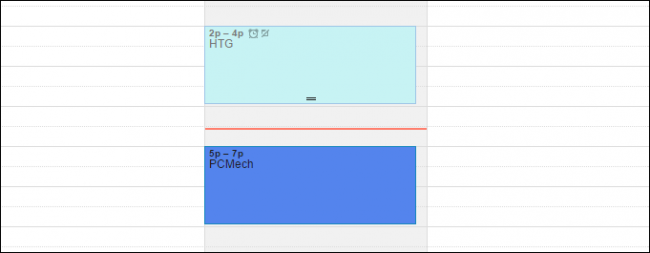
Da biste stvorili podsjetnik, započnite ulaskom u aplikaciju Google kalendar. Jednom ovdje u donjem desnom kutu vidjet ćete malu crvenu ikonu "+".

Dodirnite ovo i vidjet ćete mali skup teksta koji će se pojaviti, jedan vas pita želite li stvoriti novu aplikaciju za kalendar, a drugi pita želite li stvoriti novi podsjetnik.
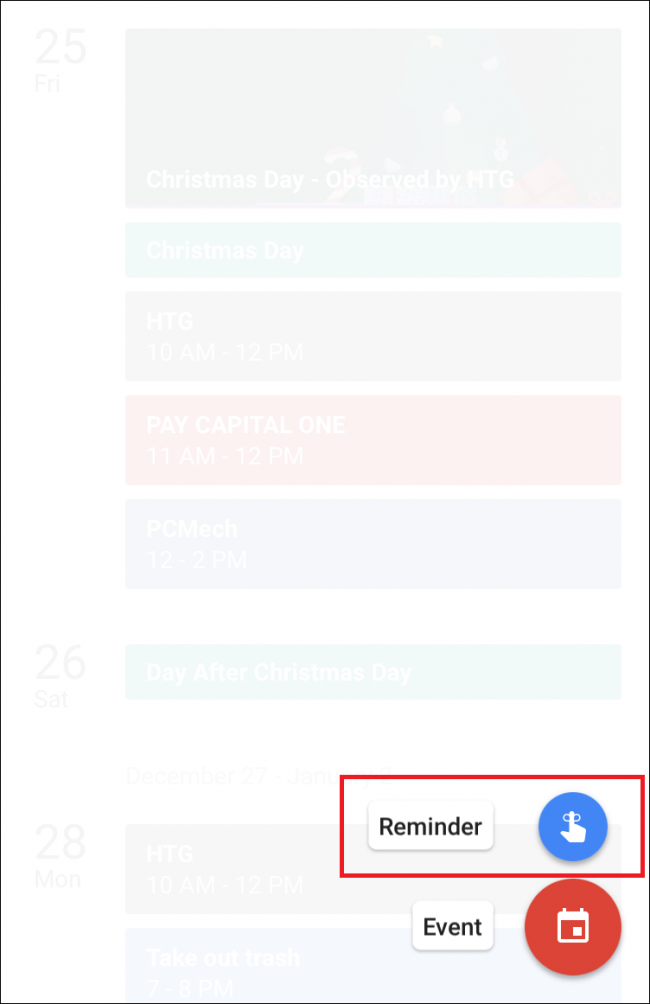
Odaberite opciju "Podsjetnik" i preusmjerit ćete se na sljedeći ekran:

Odavde ćete vidjeti niz prijedloga za različite podsjetnike koje možete brzo dodirnuti za postavljanje ili započeti tipkati svoje.
Kao i svaki drugi Googleov proizvod, tvrtka imapokušao je olakšati stvari pomoću funkcije automatskog dovršavanja, koja će pokušati pogoditi podsjetnik koji pokušavate postaviti prije nego što je potpuno upisan (tj. - postavite rezervaciju "za večeru u subotu"). S ove stranice ćete također moći urediti koliko se puta podsjetnik ponavlja, bilo da je to svaki sat, dan, tjedan ili mjesec.

Jednom kada upišete podsjetnik koji želite pokrenuti,jednostavno odaberite vrijeme, i gotovi ste! Kad vam sat udari, telefon će vam prvo poslati obavijest koja vas podsjeća na sve što ste postavili.
Upravljanje podsjetnicima
ODNOSE: Kako koristiti Google kalendar u aplikaciji Windows 10 Calendar
Ako želite urediti Podsjetnik koji je većpostavite to tako što možete umanjiti svoj cijeli kalendar i dodirnuti Podsjetnik koji želite promijeniti. Jednom ovdje dodirnite malu ikonu olovkom u gornjem lijevom kutu i tada ćete se prebaciti na isti zaslon na kojem ste izvorno izrađivali Podsjetnik i tamo moći promijeniti detalje.

Možete i isključiti podsjetnike ako vam je draže da se ne prikazuju u kalendaru ako značajka postane previše nametljiva ili neugodna tijekom vaših svakodnevnih aktivnosti.
Ljudi su manjkavi, a svi to ponekad zaboravimo. Čak su i najveći umovi svake generacije još uvijek morali svako malo zapisati stvari ili vezati niz prstom, ali zahvaljujući napretku poput Podsjetnika u Google kalendaru, sada se svaka obljetnička večera i popis namirnica mogu brzo i lako povezati s obavijest koja će vas pingati onog trenutka kada morate znati o tome, a ne minutu kasnije.
Slikovni krediti: Google Blog








